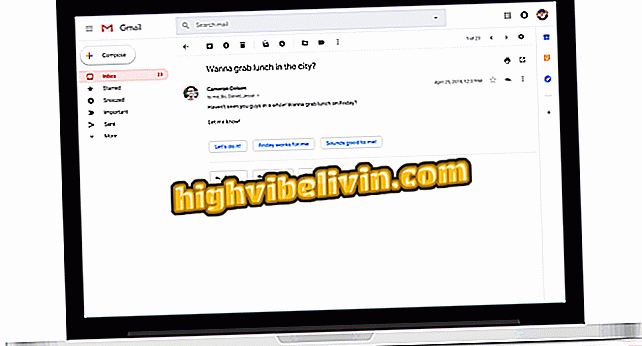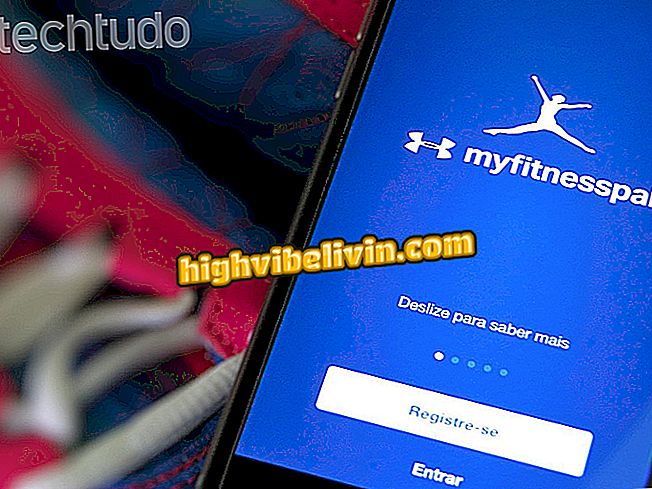Så här använder du Android Enhetshanteraren för att hitta borttappade enheter
Android-enhetens användare kan använda Android Enhetshanteraren för att fjärranslutna hitta borttappade eller stulna enheter. Verktyget, som har en gratis applikation på Google Play och en onlineversion, låter dig hitta, blockera och ta bort data från enheter som är anslutna till ett Google-konto.
Kallas även Android - Hitta min enhet, känner plattformen automatiskt till enheter som använder en viss Google-e-post för att komma åt Android-funktioner. För att veta hur du använder tjänsten, kolla in det steg för steg vi förbereder oss.

Tutorial visar hur du använder Android Device Manager-tjänsten via webben och mobilappen
Så här spårar du din Android-telefon från en annan smartphone
Webbversionsfunktioner
Steg 1. Gå till Android-sidan - Hitta min enhet och logga in med ditt Google-konto.

Inloggningsskärmen för Android Device Locator Service på webben
Steg 2. Hemskärmen visas på kartan där enheten är för tillfället. Dessutom kan du använda extra funktioner som finns på vänstra sidan av skärmen. För att komma igång, tryck på "Kartans tidslinje".

Alternativ för att visa tidslinjen för platser som besökts med en Android-enhet
Steg 3. Tidslinjen visar de platser som besökts med enheten. Funktionen låter dig också filtrera resultaten efter år, månad och dag.

Platser som besökts med en Android-telefon registreras på Google Maps
Steg 4. Om du vill låta en varning på enheten som är försvunnen eller stulen, tryck på "Spela upp ljud".

Alternativ för att spela ett ljud på din Android-enhet via webbplatsen Sök min enhet
Steg 5. Varningen kommer att utfärdas i upp till 5 minuter. Du kan dock stänga av den här varningen genom att klicka på alternativet "Stopp avspelning".

Alternativ för att stoppa en ljudalarm som utfärdas på distans på en Android-enhet via tjänsten Sök min enhet
Steg 6. Det är också möjligt att låsa enheten så att den inte används efter stöld. För att göra det, klicka på "Blockera".

Åtgärd för att komma åt funktionen för att blockera en Android-enhet på distans med tjänsten Sök min enhet
Steg 7. Du kan konfigurera den blockerade enheten för att visa ett meddelande med en kontakttelefon på skärmen. Det här alternativet är perfekt för fall där personen vill försöka återställa en förlorad enhet. För att aktivera låset, tryck på "Lås" -knappen.

Funktioner för mobilfunktioner för Android Enhetshanterare
Steg 8. Det går även att ta bort data på distans via tjänsten. För att göra detta, tryck på "Rensa".

Möjlighet att fjärra torka data från en Android-enhet med tjänsten Sök min enhet
Steg 9. Den här funktionen tar bort data permanent från enheten. Därför kommer dina uppgifter inte att återställas. För att utföra åtgärden klickar du på "Nästa".

Möjlighet att fjärra torka data på en Android-enhet i tjänsten Sök min enhet
Hitta appen Egenskaper för min enhet
Steg 1. Öppna programmet och peka på alternativet "Fortsätt som (Google-användarnamn)". Ange sedan ditt Google-lösenord och tryck på "Logga in".

Vägen att logga in i appen Sök min enhet
Steg 2. På appens startsida väljer du vilken enhet du vill hantera i det övre vänstra hörnet på skärmen. Placeringen av enheten kommer då att anges på kartan. För att använda andra funktioner, tryck på "Spela upp ljud" så att enheten piper i upp till 5 minuter. Om du vill avsluta funktionen trycker du på "Stopp ljud".

Alternativ för att spela en hörbar varning på en Android-enhet via appen Sök min enhet
Steg 3. Ställ in ett åtkomstlösenord, ett meddelande och ett telefonnummer som visas på den låsta skärmen under "Block". För att aktivera funktionen, tryck på "Lås".

Åtgärd att blockera en Android-enhet med appen Sök min enhet
Steg 4. Funktionen "Radera" är det mest drastiska alternativet. Genom den kan appen fjärrstyra alla Android-filer och inställningar. Enheten kommer att rengöras så snart den är ansluten till internet. För att aktivera funktionen, tryck på "Radera".

Åtgärd att fjärransluta data på en Android-enhet med appen Sök min enhet
Dra fördel av tipsen att hitta en enhet och spåra Android-lås och data på distans.
Vad är den bästa gratis mobilroboten för Android? Kommentera.